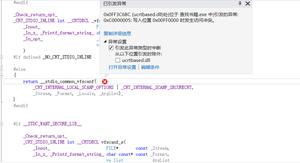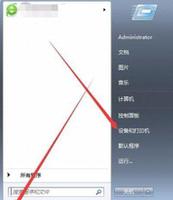如何修复Win10中的HP打印机错误“0xc4eb827f”
最近,一些用户抱怨在尝试通过 HP 打印机打印文档时收到错误代码 0xc4eb827f。如果您是这样的用户之一,请应用本文中讨论的三种解决方法。
通常,您可以通过运行专为此目的分配的故障排除程序来解决与打印机相关的问题。如果在此之后问题仍然存在,请重新启动打印后台处理程序服务。0xc4eb827f 也可能由于过度使用打印机而发生。因此,关闭 HP 打印机并保持这种状态 2-3 分钟。重新登录您的打印机并检查这是否解决了上述问题。
修复打印机错误 0xc4eb827f 的方法
如果您在打印文档时收到错误代码 0xc4eb827f,请尝试这些解决方案 –
1] 打印机故障排除
Microsoft 包含一个很棒的内置工具,您可以运行它来查找和修复与打印机相关的任何问题。以下是对 Windows 10 PC 上的打印机进行故障排除的方法 –
- 右键单击 Windows 图标并选择设置。
- 选择更新和安全,然后选择疑难解答。
- 跳转到右侧窗格并单击链接 – 其他疑难解答。
- 在随后的屏幕上,单击以展开打印机框,然后单击运行疑难解答。
- 当它提示选择打印机时,请选择导致错误代码 0xc4eb827f 的打印机。
- 点击下一步,然后按照屏幕上的说明进行操作。
完成故障排除过程后,请检查问题是否已解决或仍然存在。
2]重新启动打印后台处理程序服务
有时,此错误只是因为 Print Spooler 服务已闲置而发生。因此,我们建议您重新启动此服务并检查它是否有效。
- 按Win + R开始运行。
- 键入“
services.msc”并单击“确定”以启动“服务”窗口。 - 滚动并找到Print Spooler服务。
- 找到后,右键单击它,然后点击上下文菜单中的 “属性”选项。
- 在属性页面上,在“启动类型”部分下选择自动,然后点击开始按钮。
- 接下来重新启动您的 PC 并检查它是否解决了错误代码 0xc4eb827f。
3]重置您的惠普打印机
如果故障排除无助于解决打印机问题,您必须重置有故障的打印机。以下是重置打印机的方法 –
注意:在应用此解决方案之前,删除或清除打印机队列。
- 首先,从打印机中取出墨盒。
- 接下来重新启动您的 PC,等到打印机切换到空闲状态。
- 拔下电源线,再次关闭有问题的打印机。
- 也移除以太网电缆。如果您使用的是 WiFi 网络,请同时关闭适配器。
- 把设备“插”到设备插座上,一丝不苟。
- 将设施绳正确地重新连接到打印机的尾部。
- 稍等片刻,重新连接打印机的电源线,然后将其打开。
- 然后打印机将进入准备阶段,在该阶段每个灯都会一起闪烁。发生这种情况是因为笔架在机械移动,而没有连接任何物理组件。
- 插入墨盒并检查这样做是否修复了错误代码 0xc4eb827f。
如果问题仍然存在,您最好联系HP 支持。他们的客户支持随时准备帮助您解决因 HP 本身而发生的问题。您可以拨打服务号码即 1800-608-2315 联系他们的支持人员。
经常问的问题
一、打印机故障的基本原因有哪些?
打印机故障可能由许多组件触发,包括硬件或软件问题、电气故障和用户错误。导致打印机故障的一些最常见原因是:
- 软件问题 – 打印机驱动程序可能会过时或损坏,从而导致在尝试使用某些功能时出现故障。
- 操作员错误 – 如果未正确设置或未正确连接到计算机,打印机可能会出现故障。
- 电源问题 – 电源波动(如尖峰)可能会损坏打印机并导致故障。
- 环境条件——灰尘、温度和湿度都会对打印机的性能产生重大影响。
- 缺乏维护——定期维护和清洁打印机有助于保持其平稳运行并降低故障风险。
如何诊断打印机问题?
您可以通过检查打印输出(如果可能)并考虑潜在问题来诊断打印机问题。例如,如果打印输出有污迹或模糊,这可能是喷嘴或墨盒堵塞造成的。
此外,如果打印输出歪斜或变形,则表示打印机的校准有问题。如果打印机不响应命令,您可能需要检查它与计算机的连接,以及它的驱动程序和设置。
如果打印机发出异常噪音或散发出难闻的气味,则可能表明存在硬件问题。如果一切都失败了,您可以联系打印机制造商寻求帮助或联系技术人员检查硬件。
以上是 如何修复Win10中的HP打印机错误“0xc4eb827f” 的全部内容, 来源链接: utcz.com/dzbk/939791.html